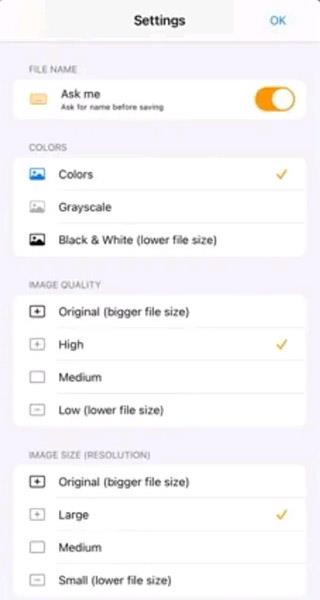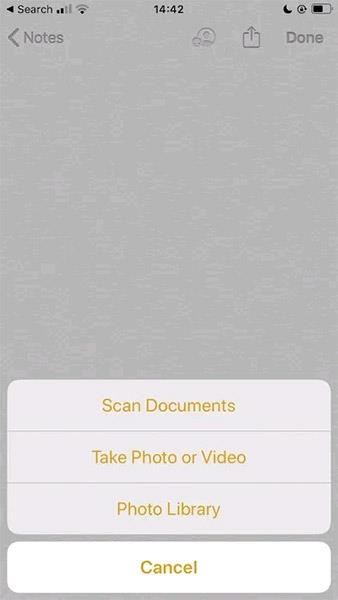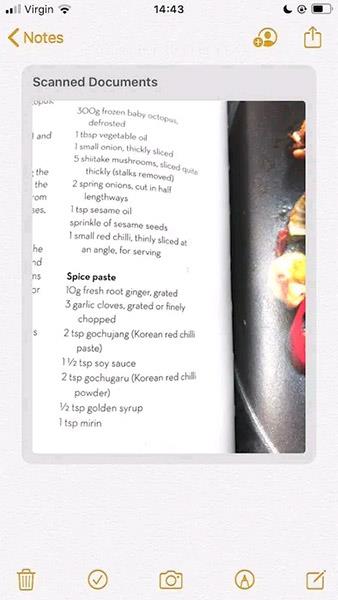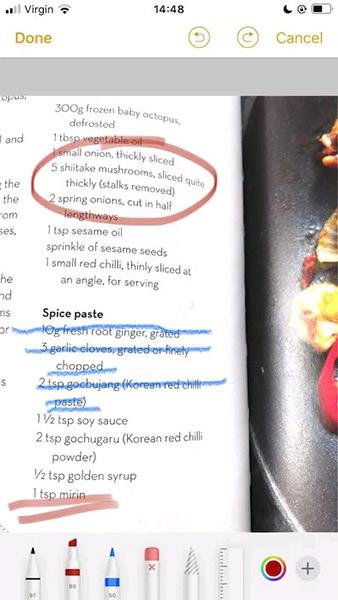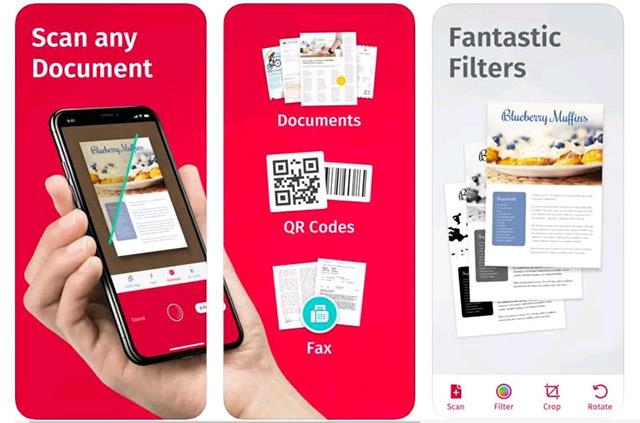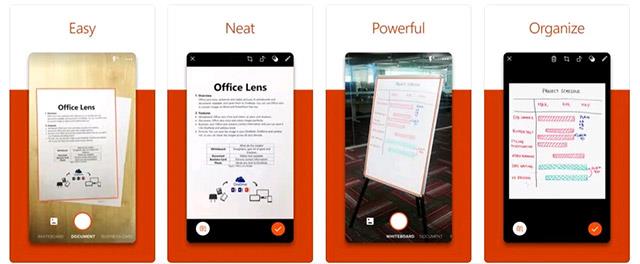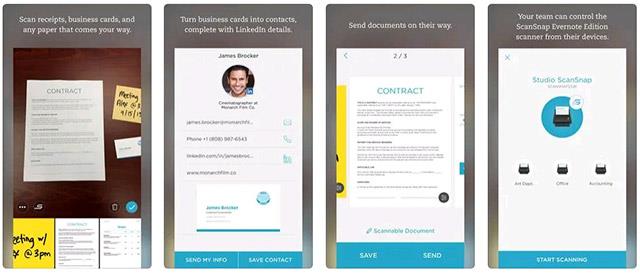Mūsdienās dokumentu skenēšanai nav obligāti jāizmanto apjomīgs, sarežģīts aprīkojums. Viss, kas Jums nepieciešams, ir viedtālrunis un piemērota skenēšanas programma.
Tālāk ir norādītas labākās iPhone dokumentu skenēšanas lietojumprogrammas , kuras jums vajadzētu izmēģināt ar savu iPhone.
QuickScan
Ja viedtālrunī meklējat visaptverošu skenēšanas lietojumprogrammu, QuickScan noteikti ir viens no populārākajiem nosaukumiem, kas jāņem vērā. Nav pārspīlēts teikt, ka QuickScan tika radīts, balstoties uz aizrautību. Šī ir pilnīgi bezmaksas lietojumprogramma, tajā nav reklāmu, netiek apkopoti lietotāja dati, tā tiek regulāri atjaunināta un darbojas ārkārtīgi stabili.
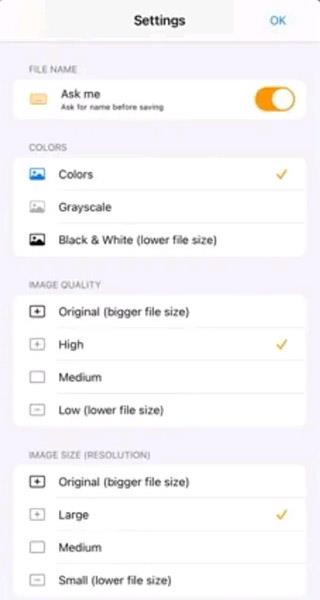
QuickScan atbalsta OCR, kas ļauj eksportēt datus uz PDF , TXT un citiem populāriem formātiem . Nāk ar virkni viedo pašidentifikācijas funkciju un ērtiem īsceļiem, padarot lietotāja lietošanas procesu vienkāršāku un efektīvāku.
Piezīmes (integrēts operētājsistēmā iOS)
Kāpēc uztraukties, mēģinot atrast trešās puses lietotni, ja pašā iOS ir iebūvēts dokumentu skenēšanas rīks, kas darbojas diezgan labi? Tā ir iOS platformas integrētā piezīmju lietojumprogramma (Piezīmes) .
Savā iOS ierīcē atveriet lietotni Piezīmes un izveidojiet jaunu piezīmi. Pēc tam pieskarieties pelēkajai pogai “+” un pēc tam mazajai ikonai “Kamera”. Tas dos jums iespēju "Skenēt dokumentus".
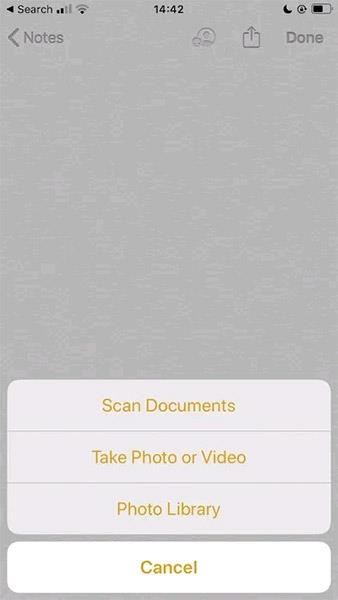
Vienkārši nospiediet slēdža pogu, un dokuments tiks pievienots jūsu piezīmēm.
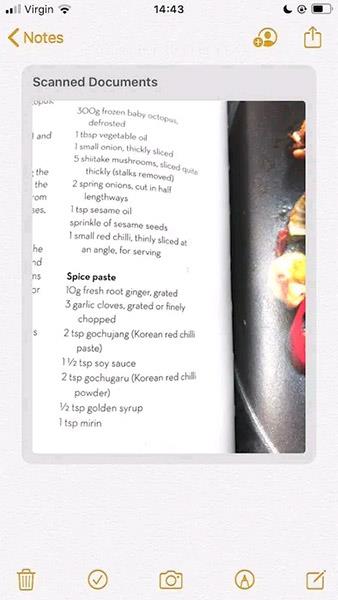
Vēl viena interesanta funkcija, ko vērts pieminēt, ir “Markups”, kas ļauj izveidot anotācijas uz paša skenētā dokumenta.
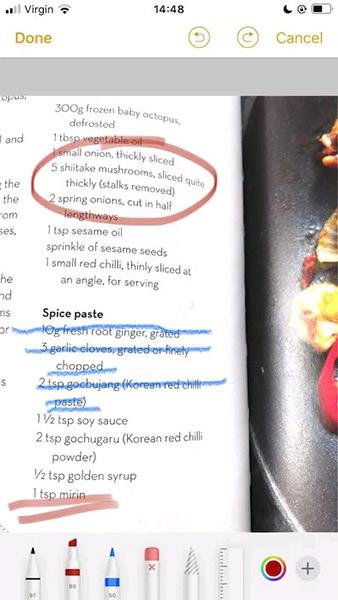
SwiftScanPro
SwiftScanPro stiprā puse ir tā spēja nodrošināt izcilu skenēšanas kvalitāti, pateicoties tādām funkcijām kā automātiska optimizācija, izplūšanas samazināšana, ēnu noņemšana un automātiska malu noteikšana.
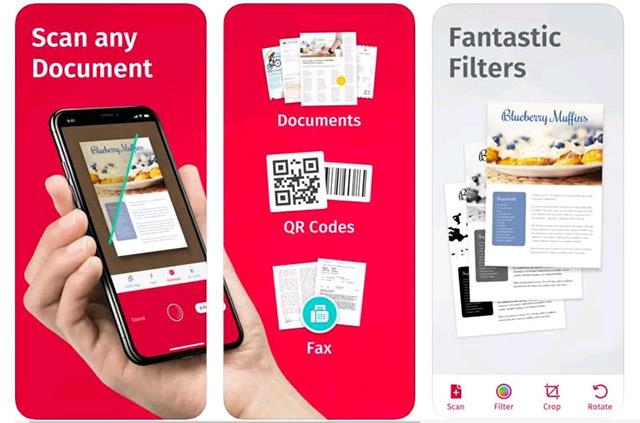
Šis rīks ir integrēts arī ar populāriem mākoņpakalpojumiem, tostarp iCloud Drive, Dropbox, Evernote un WebDAV, kā arī daudzas citas koplietošanas iespējas.

Jo īpaši SwiftScanPro atbalsta arī automātisko teksta atpazīšanu (OCR), nodrošinot iespēju izvilkt tekstu no skenētajiem attēliem. Vienkārši noklikšķiniet uz “Teksts -> Palaist OCR”, un lietojumprogramma izvilks visu identificēto tekstu.
Microsoft Office objektīvs
Microsoft Office Lens piedāvā lieliskas noderīgas funkcijas, piemēram, teksta atpazīšanu un adaptīvo skenēšanu. Tas ir diezgan iespaidīgi bezmaksas lietotnei.
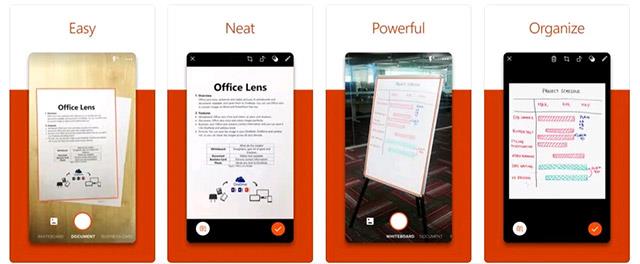
Pēc dokumenta, kurā ir attēli un teksts, skenēšanas, Microsoft Office Lens automātiski atpazīs un atdalīs tekstu no skenētā dokumenta attēla daļas.
Jo īpaši Microsoft Lens ir arī divi specializēti režīmi. Viens no tiem ir “Whiteboard Mode” – automātiski novērš atspīdumu un ēnas. Otrais ir vizītkartes režīms, kurā lietotne izvilks kontaktinformāciju un saglabās to jūsu adrešu grāmatā vai OneNote.
Ja nevēlaties maksāt par dokumentu skenēšanas lietojumprogrammu, Microsoft Office Lens ir iespēja apsvērt iespēju. Tam ir OCR, vienkāršs lietotāja interfeiss, attēlu filtri un īpaši skenēšanas režīmi augstai efektivitātei.
Evernote skenējams
Evernote Scannable operētājsistēmai iOS atbalsta dokumentu tveršanu un pārveidošanu augstas kvalitātes skenējumos. Pēc tam varat kopīgot šos dokumentus vai saglabāt tos kā PDF vai JPG failus. Turklāt varat arī izmantot Evernote Scannable, lai pārvērstu vizītkartes kontaktpersonās savā iOS ierīcē.
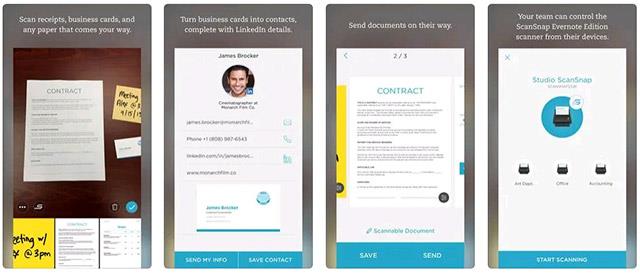
Lai maksimāli izmantotu Evernote Scannable, izmantojiet to kopā ar Evernote lietotni. Skenējot dokumentu ar Evernote Scannable un pēc tam saglabājot to Evernote , varat atbloķēt papildu funkcijas, tostarp iespēju meklēt tekstu skenētajā dokumentā.